વ્યક્તિગત રીતે, મારા મતે, ઘર માટે Wi-Fi રાઉટર્સનો ઉપયોગ અન્ય મોડેલો કરતાં વધુ સારી રીતે ફિટ થાય છે. આ સૂચનામાં, અમે આ બ્રાન્ડના સૌથી સામાન્ય વાયરલેસ રાઉટર્સમાંની એકને એસ્સસ આરટી-જી 32 કેવી રીતે સેટ કરવું તે વિશે વાત કરીશું. Rostelecom અને beeline માટે રાઉટર સંબોધવામાં આવશે.

વાઇ-ફાઇ રાઉટર આસસ આરટી-જી 32
રૂપરેખાંકન માટે તૈયારી કરી રહ્યા છે
પ્રારંભ માટે, હું અધિકૃત સાઇટથી ASUS RT-G32 રાઉટર માટે નવીનતમ ફર્મવેર સંસ્કરણને ડાઉનલોડ કરવાની ભલામણ કરું છું. આ ક્ષણે તે ફર્મવેર 7.0.1.26 છે - તે રશિયન ઇન્ટરનેટ પ્રદાતાઓના નેટવર્કમાં કામના વિવિધ ઘોંઘાટને સૌથી વધુ અનુકૂળ છે.
ફર્મવેરને ડાઉનલોડ કરવા માટે, કંપનીની વેબસાઇટ પર ASUS RT-G32 પૃષ્ઠ પર જાઓ - http://ru.asus.com/networks/wireple_routers/rtg32_vb1/. પછી "ડાઉનલોડ કરો" પસંદ કરો, તમારી ઑપરેટિંગ સિસ્ટમ વિશેના પ્રશ્નનો જવાબ આપો અને ફર્મવેર ફાઇલને "વૈશ્વિક" લિંકને ક્લિક કરીને સૉફ્ટવેર વિભાગમાં 7.0.1.26 ડાઉનલોડ કરો.
ઉપરાંત, તમે રાઉટરને ગોઠવવાનું શરૂ કરો તે પહેલાં, હું તપાસની ભલામણ કરું છું કે નેટવર્કના ગુણધર્મોમાં તમને વિશ્વાસુ પરિમાણો છે. આ કરવા માટે, તમારે નીચેના પગલાંઓ કરવી આવશ્યક છે:
- વિન્ડોઝ 8 અને વિન્ડોઝ 7 માં, જમણે જમણી બાજુના કનેક્શન આયકન પર જમણું-ક્લિક કરો, "નેટવર્ક અને શેર કરેલ ઍક્સેસ કેન્દ્ર" પસંદ કરો, પછી ઍડપ્ટર પરિમાણોને બદલો. પછી ત્રીજી વસ્તુ જુઓ
- વિન્ડોઝ એક્સપીમાં, "કંટ્રોલ પેનલ" પર જાઓ - "નેટવર્ક કનેક્શન્સ" અને આગલી આઇટમ પર જાઓ
- સ્થાનિક નેટવર્ક પર સક્રિય કનેક્શન આયકન પર જમણું-ક્લિક કરો અને "ગુણધર્મો" પર ક્લિક કરો
- વપરાયેલ નેટવર્ક ઘટકોની સૂચિમાં, "ઇન્ટરનેટ સંસ્કરણ 4 ટીસીપી / આઈપીવી 4" પસંદ કરો અને "ગુણધર્મો" ક્લિક કરો
- ખાતરી કરો કે "આપમેળે IP સરનામું મેળવો" વિકલ્પોને ઇન્સ્ટોલ કરવામાં આવે છે, તેમજ સ્વચાલિત પ્રાપ્ત DNS સર્વર્સ. જો તે નથી, તો પરિમાણો બદલો.
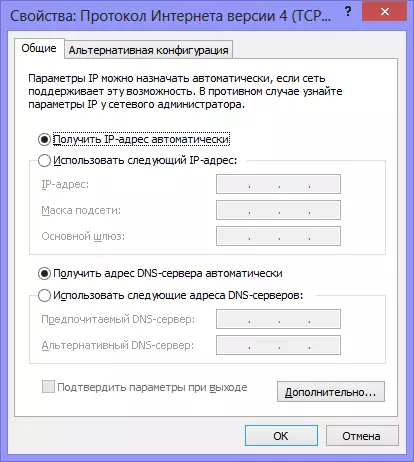
રાઉટરને સમાયોજિત કરવા માટે LAN સેટિંગ્સ
રાઉટર કનેક્ટિંગ

રાઉટર રીઅરનું દૃશ્ય
એએસયુએસ આરટી-જી 32 રાઉટરની પાછળ, તમને પાંચ બંદરો મળશે: એક વાન હસ્તાક્ષર અને ચાર-લેન સાથે. WAN પોર્ટમાં, તમારા ઇન્ટરનેટ પ્રદાતાની કેબલને સ્ટીક કરો, અને LAN પોર્ટ તમારા કમ્પ્યુટરના નેટવર્ક કાર્ડ કનેક્ટર સાથે કેબલને કનેક્ટ કરે છે. રાઉટરને આઉટલેટમાં ફેરવો. એક મહત્વપૂર્ણ નોંધ: તમારા ઇન્ટરનેટ કનેક્શનને કનેક્ટ કરશો નહીં જેનો તમે કમ્પ્યુટર પર રાઉટર ખરીદતા પહેલા ઉપયોગ કરો છો. રૂપરેખાંકન દરમિયાન, રાઉટર પછીનો સંપૂર્ણ રૂપરેખાંકિત થયેલ નથી. જો તે ગોઠવણી દરમિયાન જોડાયેલ છે, રાઉટર કનેક્શન સ્થાપિત કરવામાં સમર્થ હશે નહીં, અને તમને આશ્ચર્ય થશે: શા માટે ઇન્ટરનેટ કમ્પ્યુટર છે, અને તે Wi-Fi દ્વારા જોડાયેલું છે, પરંતુ તે ઇન્ટરનેટની ઍક્સેસ વિના લખે છે (સાઇટ પર મારા પરની સૌથી વધુ વારંવાર ટિપ્પણી).
ASUS RT-G32 ફર્મવેર અપડેટ
જો તમે કમ્પ્યુટર્સને સમજી શકતા નથી, તો પણ ફર્મવેર અપડેટ તમને ડરશે નહીં. તે કરવાની જરૂર છે અને તે બધા મુશ્કેલ નથી. ફક્ત દરેક સૂચના આઇટમ અનુસરો.
કોઈપણ ઇન્ટરનેટ બ્રાઉઝર ચલાવો અને સરનામાં બારમાં સરનામું 192.168.1.1 દાખલ કરો, Enter દબાવો. લૉગિન અને પાસવર્ડની વિનંતી કરવા માટે, ASUS RT-G32 - એડમિન (બંને ક્ષેત્રોમાં) માટે માનક લૉગિન અને પાસવર્ડ દાખલ કરો. પરિણામે, તમે તમારા Wi-Fi રાઉટર અથવા "એડમિન" ની સેટિંગ્સ પૃષ્ઠ પર પડશે.

રાઉટર સેટિંગ્સ પેનલ
ડાબી બાજુના મેનૂમાંથી, વહીવટ પસંદ કરો, પછી માઇક્રોપ્રોગ્રામ અપડેટ ટેબ. "નવી ફાયર ફર્મ" ફીલ્ડમાં, "ઝાંખી" ક્લિક કરો અને ફર્મવેર ફાઇલને પાથનો ઉલ્લેખ કરો જે અમે ખૂબ જ શરૂઆતમાં ડાઉનલોડ કરી છે (સેટઅપ માટે તૈયારી જુઓ). "મોકલો" ક્લિક કરો અને ફર્મવેર અપડેટની અપેક્ષા રાખો. તે બધું તૈયાર છે.

ASUS RT-G32 ફર્મવેર અપડેટ
ફર્મવેર અપડેટ પ્રક્રિયાને પૂર્ણ કર્યા પછી, તમે ફરીથી રાઉટરના "એડમિન" માં ફરીથી શોધી શકો છો (કદાચ તમને ફરીથી લૉગિન અને પાસવર્ડ દાખલ કરવા માટે કહેવામાં આવશે) અથવા કંઇ થતું નથી. આ કિસ્સામાં, સરનામાં 192.168.1.1 પર જાઓ
Rostelecom માટે PPPoE કનેક્શન કનેક્ટિંગ
એએસયુએસ આરટી-જી 32 રાઉટરમાં ઇન્ટરનેટ કનેક્શન રોસ્ટેલકોમને ગોઠવવા માટે, ડાબી મેનૂ પર WAN પસંદ કરો, પછી ઇન્ટરનેટ કનેક્શન વિકલ્પો સેટ કરો:
- કનેક્શન પ્રકાર - PPPoE
- Iptv પોર્ટ પસંદ કરો - હા, જો તમે ટીવી કામ કરવા માંગો છો. એક અથવા બે પોર્ટ પસંદ કરો. ઑનલાઇન તેમના પર કામ કરશે નહીં, પરંતુ ટેલિવિઝન કન્સોલને ડિજિટલ ટેલિવિઝનના સંચાલનમાં કનેક્ટ કરવું શક્ય છે.
- આપમેળે IP મેળવો અને DNS સર્વર્સથી કનેક્ટ કરો
- બાકીના પરિમાણો બદલી શકાતા નથી
- આગળ, ROSTELECOM તમને પ્રદાન કરેલો લૉગિન અને પાસવર્ડ દાખલ કરો અને સેટિંગ્સને સાચવો. જો હું તમને "યજમાન નામ" ફીલ્ડ ભરવા માટે કહું છું, તો લેટિન પર કંઈપણ દાખલ કરો.
- ટૂંકા સમય પછી, રાઉટરને ઇન્ટરનેટ કનેક્શન સ્થાપિત કરવું પડશે અને આપમેળે, નેટવર્ક તે કમ્પ્યુટર પર ઉપલબ્ધ થશે જેમાંથી સેટિંગ બનાવવામાં આવશે.
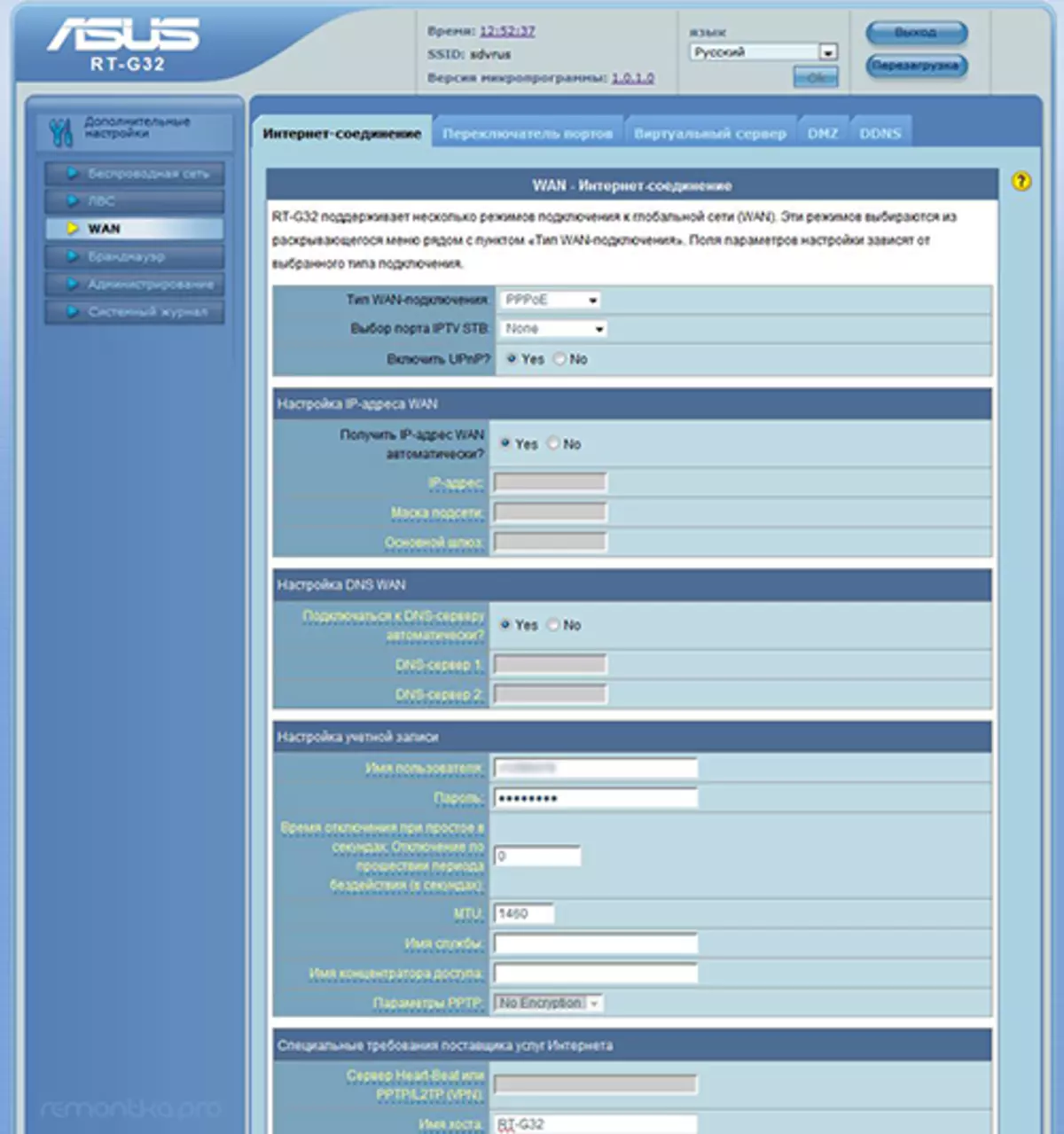
PPPoE કનેક્શન રૂપરેખાંકિત કરી રહ્યા છે
જો બધું થયું અને ઇન્ટરનેટ કમાઈ (હું તમને યાદ કરું છું: તમારે રોસ્ટેલકોમ કમ્પ્યુટર પર જવાની જરૂર નથી), તમે Wi-Fi વાયરલેસ ઍક્સેસ બિંદુને ગોઠવવા માટે જઈ શકો છો.
L2TP કનેક્શનને સેટ કરી રહ્યું છે Beeline
Beeline માટે કનેક્શનને ગોઠવવા માટે (ભૂલશો નહીં, કમ્પ્યુટર પર, તે અક્ષમ હોવું આવશ્યક છે), રાઉટર એડમિનિસ્ટ્રેશનમાં ડાબી બાજુએ WAN પસંદ કરો, પછી નીચેના પરિમાણોને સેટ કરો:
- કનેક્શન પ્રકાર - L2TP
- Iptv પોર્ટ્સ પસંદ કરો - હા, જો તમે બેલાઇન ટેલિવિઝનનો ઉપયોગ કરો છો, તો પોર્ટ અથવા બે પસંદ કરો. પસંદ કરેલા પોર્ટ પર, પછી તમારે તમારા ટીવી કન્સોલને કનેક્ટ કરવાની જરૂર પડશે
- IP સરનામું મેળવો અને આપમેળે ડી.એન.એસ.થી કનેક્ટ કરો
- વપરાશકર્તા નામ અને પાસવર્ડ - બીલિનથી લૉગિન અને પાસવર્ડ
- PPTP / L2TP સર્વર સરનામું - tp.internet.beeline.ru
- બાકીના પરિમાણો બદલી શકાતા નથી. યજમાનના નામમાં, અંગ્રેજીમાં કંઈપણ દાખલ કરો. સેટિંગ્સ સાચવો.

L2TP કનેક્શન સુયોજિત કરી રહ્યા છે
જો બધું બરાબર કરવામાં આવ્યું હોય, તો ટૂંકા સમય પછી, ASUS RT-G32 રાઉટર નેટવર્ક કનેક્શન સ્થાપિત કરશે અને ઇન્ટરનેટ ઉપલબ્ધ થશે. તમે વાયરલેસ નેટવર્ક સેટિંગ્સને ગોઠવી શકો છો.
ASUS RT-G32 પર Wi-Fi ને સેટ કરી રહ્યું છે
સેટિંગ્સ પેનલ મેનૂમાં, "વાયરલેસ નેટવર્ક" પસંદ કરો અને વિકલ્પો ટૅબમાં ભરો:- એસએસઆઈડી - વાઇ-ફાઇ એક્સેસ પોઇન્ટ નામ, તમે તેને કેવી રીતે પડોશીઓ વચ્ચે ઓળખી શકો છો
- દેશ કોડ - શ્રેષ્ઠ યુનાઇટેડ સ્ટેટ્સ પસંદ કરો (ઉદાહરણ તરીકે, જો તમારી પાસે આઇપેડ હોય, તો તે રશિયન ફેડરેશન દ્વારા સૂચવવામાં આવે તો તે અપૂરતું કામ કરી શકશે નહીં)
- પ્રમાણીકરણ પદ્ધતિ - ડબલ્યુપીએ 2-વ્યક્તિગત
- WPA પૂર્વાવલોકન કી - તમારું Wi-Fi પાસવર્ડ (તમારી જાતની શોધ કરો), 8 અક્ષરો કરતાં ઓછા નહીં, ગેટિસ અને સંખ્યાઓ
- સેટિંગ્સ લાગુ કરો.
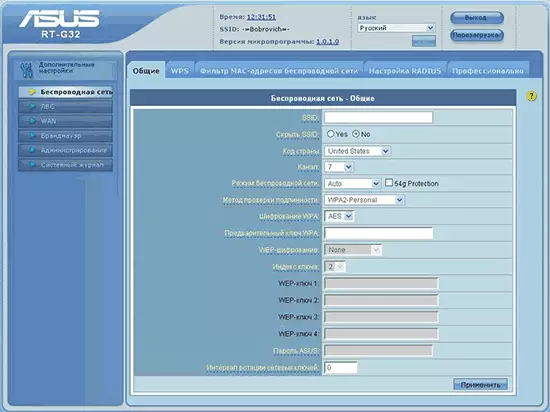
વાઇ-ફાઇ સુરક્ષા સેટઅપ
તે બધું જ છે. હવે તમે ટેબ્લેટ, લેપટોપ અથવા બીજું કંઈકમાંથી વાયરલેસ નેટવર્ક પર ઇન્ટરનેટથી કનેક્ટ કરવાનો પ્રયાસ કરી શકો છો. બધું કામ કરવું જોઈએ.
જો કેટલીક સમસ્યાઓ ઊભી થાય, તો હું આ લેખ જોવાની ભલામણ કરું છું.
